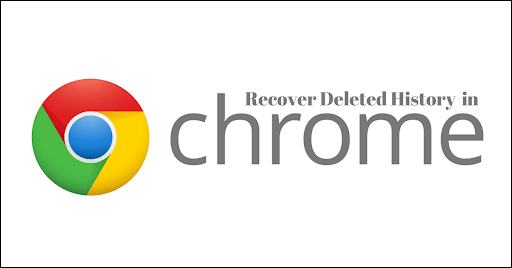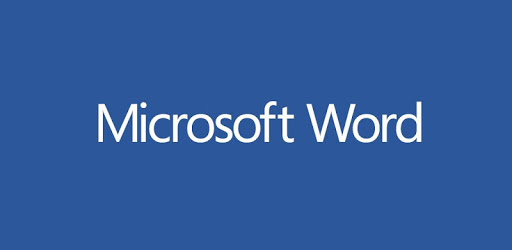Nadir olsa da, Galaxy S7 veya S7 edge'inizin mobil veri almak için operatörünüze bağlanırken sorun yaşadığı bazı anlar olabilir. Ara sıra bölgenizdeki ölü bölgeler nedeniyle olsa da, bazen mobil veri sorunları, ağınızın kalitesi veya haritada nerede olduğunuzla değil, belirli cihazınızla bağlantılıdır. Açıkça görülüyor ki, mobil veri almak, telefonunuzun en önemli parçalarından biridir, çünkü navigasyon veya bir araç paylaşım hizmetini çağırma dahil hemen hemen her işlev için kullanılır. Mobil verileri düzeltmek için tek bir çözüm olmasa da, mobil verilerinizi sıfırlamak ve yanıt verecek şekilde değiştirmek için atabileceğiniz adımlar vardır. Bunları, en basit çözümlerden, verileri telefonunuza geri yükleyecek daha karmaşık talimatlara kadar aşağıda tek bir kılavuzda topladık.

Bu ipuçlarından bazıları herhangi bir yerde yapılabilir, ancak ikinci kılavuzlar için WiFi'ye bağlıysanız ve telefonunuzu internete yedekleyebiliyorsanız en iyisidir. Bu arada, Galaxy S7'nizin WiFi'sini düzeltmeye başlayalım.
Verilerinizi Düzeltmek için Basit, Hızlı İpuçları
Bunlar, veri bağlantısı eksikliği de dahil olmak üzere, telefonunuzla zaman zaman ortaya çıkan sorunları çözmenin temel yollarından bazılarıdır. Bunların hepsi işe yaramayacak olsa da, bunları test etmeye değer. Bu talimatlar her yerde hızlı ve kolaydır ve yalnızca birkaç dakikanızı alır.

İlk olarak, uygulama çekmecenizden ayarlar uygulamasını başlatarak veya bildirim tepsinizde kayıtlı kısayolu kullanarak ayarlar menünüze dalarak başlayın. Standart ayarlar düzenini kullanıyorsanız, "Kablosuz ve Ağlar" kategorisinin altındaki "Veri Kullanımı"na dokunun. Basitleştirilmiş düzeni kullanıyorsanız, "Bağlantılar"a ve ardından "Veri Kullanımı"na dokunun.
Her iki yöntem de sizi aynı veri kullanımı ekranına getirecektir. "Mobil"in altında, mobil veriler için bir anahtar göreceksiniz. Anahtarın etkinleştirildiğinden emin olun; değilse, mobil verileriniz yanlışlıkla ayarlardan kapatılmış olabilir. Mobil verileri yeniden etkinleştirdikten sonra cihazınızı tekrar normal şekilde kullanabilmeniz gerekir.

Mobil verileriniz zaten etkinse ancak bağlantı almıyorsanız, düğmeyi açıp kapatarak ve kapak arasında bir süre bekleyerek mobil verileri devre dışı bırakmayı ve yeniden etkinleştirmeyi deneyin. Bu, hücresel bağlantınızı geri dönüştürebilir ve sizinle operatörünüz arasında yeniden bir bağlantı kurabilir. İnternet üzerinden hala bağlanamıyor veya herhangi bir veri yükleyemiyorsanız, bu kılavuzda ilerlemeye devam edin.

Bir mobil veri sınırını yanlışlıkla etkinleştirip etkinleştirmediğinizi kontrol edin. “Mobil” alt kategorisinin altındaki “Mobil Veri Kullanımı” üzerine dokunun ve ardından ekranın sağ üst köşesindeki ayarlar dişli çarkına dokunun. Bu ekranda, fatura döngünüzü ayarlama ve veri kullanım uyarıları alma dahil olmak üzere birkaç seçenek göreceksiniz. Telefonunuzda bir mobil veri kullanım sınırı belirlemediğinizden emin olmak için kontrol edin. Varsa ve sınırı aştıysanız, telefon ayarlarından veri bağlantınız kesilmiş olabilir. Mobil veri kullanımınıza devam etmekte sorun yaşıyorsanız, sınırlamanızı devre dışı bırakın ve tekrar veri almaya başlamalısınız.

Telefonunuzdan en son uygulamaları kaldırmayı deneyin. Bazı uygulamalar, cihazınızın çalışma şeklini değiştirebilir veya değiştirebilir ve telefonunuzun, arızalı bir uygulamanın yakın zamanda yüklenmesiyle bir şekilde değiştirilmiş olması tamamen mümkündür.

Son olarak telefonunuzu yeniden başlatın. Kulağa biraz basit veya fazla klişe gelebilir - ve öyledir - ancak yeniden başlatma bazen telefonunuzdaki bir uygulama değişikliğinden veya işletim sistemindeki başka küçük bir sorundan kaynaklanmış olabilecek geçici sorunları çözebilir. En azından, herhangi bir elektronik cihazı tamir etmek için en temel adımı attığınızı söyleyebilirsiniz. Ayrıca cihazınızı kapatarak, SIM kartı telefonunuzun üst kısmındaki SIM tepsisinden çıkarıp yeniden takarak ve cihazınızı yeniden başlatarak bunu bir adım daha ileri götürebilirsiniz.

Bunların hiçbiri işe yaramazsa, probleminize daha karmaşık çözümlere geçme zamanı. Yine de bu ayarlar menüsünden ayrılmayın; önce orada yapmamız gereken birkaç adım daha var.
Mobil Veri Ayarları
Tamam, önce ayarlar menünüzü yeniden açarak başlayın. Bu sefer, standart ayarlar menüsünden “Kablosuz ve Ağlar” altından “Mobil Ağlar”ı veya basitleştirilmiş ayarlar menüsünden “Bağlantılar”ı seçin. Telefonunuzun bağlandığı şebeke türünü değiştirmek için buradan “Ağ Modu”nu seçin. Bu, operatörünüze bağlı olabilir, ancak Global (bazen Otomatik olarak da adlandırılır), LTE/CDMA ve LTE/GSM/UMTS dahil olmak üzere seçebileceğiniz birkaç farklı ağ bağlantınız olmalıdır. Tipik olarak, telefonunuzun iş için en iyi şebekeyi seçmesini sağlayacak olan Global'de bunu seçili bırakmalısınız. Verizon veya Sprint kullanıyorsanız, veri bağlantınızı geri dönüştürmek için en iyi seçeneğiniz LTE/CDMA modunu seçmektir. AT&T veya T-Mobile kullanıyorsanız LTE/GSM/UMTS ayarını kullanmayı deneyin. Bunların hepsi oldukça bilimsel değil, ancak testte telefonunuz mobil operatörünüzle yeniden bağlantı kurabilir.

Tipik olarak, bir Verizon veya Sprint telefonu bir LTE/GSM/UMTS ayarında zorluklarla karşılaşacaktır ve aynısı AT&T, T-Mobile ve LTE/CDMA ayarı için de geçerlidir, ancak bazı durumlar vardır; yalnızca bir tür veri bağlantısı olan, telefonunuzun bir dolaşım operatörüne bağlanması gereken alan. Tipik olarak, Global veya Otomatik mod bunu halletmek için en iyisidir, ancak bu seçenekler arasında geçiş yapmak bazen bir telefonun bağlantısı kesildikten sonra bağlantıyı geri almasına izin verir.

Bu işe yaramazsa, "Mobil Ağlar" menüsünden erişebileceğiniz bir ayar daha vardır. "Erişim Noktası Adları"nı veya APN'yi seçin. APN ayarlarınız, telefona neredeyse bir harita gibi hangi ağa bağlandığını ve oraya nasıl gidileceğini söyler. Bazen bu ayarlar, telefonunuzun şebekenizle bağlantısını kaybetmesine neden olacak şekilde değiştirilebilir veya değiştirilebilir ve bu ayarları varsayılana döndürmeniz gerekir. Ne yazık ki, bazı ağlar, yani Verizon, kullanıcıların bunları herhangi bir şekilde değiştirmesini engeller. Erişim noktasının adına dokunarak da APN ayarlarınızı görüntüleyebilirsiniz, ancak bir APN ekleme veya düzenleme seçeneği tamamen gri olacaktır. Bazı yönlerden bu, kullanıcıların yanlışlıkla APN ayarlarıyla uğraşmasını önler ve bu da Verizon müşterilerinin çoğu için iyidir. Öte yandan, ağ sorunları almaya başladığınızda, APN'nizi kendiniz değiştiremezsiniz, çünkü her kullanıcı için kilitlenir ve bunu değiştirmenin kolay bir yolu yoktur.

Yine de Verizon'da değilseniz, bu APN ayarlarını istediğiniz gibi değiştirebilmeniz veya düzenleyebilmeniz için iyi bir şans var. Belirli operatörünüz için ağ ayarlarına bakmanız gerekecek, ancak çoğu operatör bunları destek sitelerinde çevrimiçi hale getiriyor ve bunları Google'da "[Operatör Adı] APN ayarları"nda bulabilirsiniz.

Galaxy S7'nizi Sıfırlama
Yukarıda listelenen her şeyi denediyseniz ve mobil veri bağlantılarınızı düzeltme konusunda hâlâ zorluk yaşıyorsanız, cihazınızdaki bazı ayarları sıfırlamamız gerekebilir. Bunu başarması en kolaydan en zora doğru üç seçeneğe ayıracağım. Bunlar, biraz daha karmaşık olduklarından ve bazı bilgileri veya verileri cihazdan sildiğinden, yalnızca yukarıda listelenen olası tüm çözümleri test ettikten sonra yapılmalıdır. Devam etmeye hazırsanız, okumaya devam edin.

Ana ayarlar ekranınıza geri dönün ve “Yedekle ve Sıfırla” öğesini bulun. Standart ayarlar ekranında “Kişisel” altındadır; basitleştirilmiş ayarlar menüsünü kullanıyorsanız, "Genel Yönetim" ve "Sıfırla" altındadır. Kılavuzun bu bölümünde bu ayarların üçünü de tek tek kullanacağız. Bunların her birinin telefonunuzun bir kısmını varsayılan moduna sıfırlayacağını anlamanız önemlidir, bu nedenle dikkatli olun. Gerekirse, telefonunuzun ayarlarını Google Drive veya Samsung Cloud kullanarak yedekleyin.

Ayarlarınızı sıfırlayarak başlayın; menünüzdeki en üst seçenektir. Bu, telefonunuzdaki her ayarı varsayılana sıfırlar, ancak telefondaki hiçbir verinizi temizlemez. Bunun verilerinizi düzeltme olasılığı düşük olsa da, farkında olmadan yanlışlıkla değiştirmiş olabileceğiniz tüm ayarları sıfırlamanıza yardımcı olur ve ilerlemeden önce bu iyi bir ilk adımdır.
Ayarlarınızı sıfırladıysanız ve cihazınızda hala herhangi bir değişiklik görmüyorsanız, sonraki adım ağ ayarlarınızı sıfırlamaktır. Bu, kaydedilmiş tüm WiFi erişim noktalarının yanı sıra tüm Bluetooth cihazlarını da geçmişinizden silecektir, bu nedenle bu seçeneği seçmeden önce ayarlarınızı yedeklediğinizden emin olun. Ağ ayarlarınızda kılavuzda daha önce yakalanmayan bir sorun varsa, bu hareket "hasarlı" seçeneklerin temizlenmesine ve sıfırlanmasına yardımcı olacaktır.
Kılavuzda bu kadar ileri gittiyseniz ve telefonunuz ile operatörünüz arasındaki veri bağlantısını hala geri yükleyemediyseniz, geriye yalnızca birkaç seçenek kalıyor: telefonunuzun önbellek bölümünü silmek ve Galaxy S7'nizi fabrika ayarlarına sıfırlamak. . İkisinden daha kolay olanla başlayacağız: telefonunuzun önbelleğini silmek. Bu aslında telefonunuzdaki hiçbir veriyi silmez; bunun yerine, telefonunuzun önbelleğini depolayan depolama alanını siler. Önbellek, uygulamalar tarafından kaydedilen geçici verilerdir ve zaman zaman artan pil tüketimi veya diğer donanım tabanlı sorunlar dahil olmak üzere telefonunuzda sorunlara neden olabilir. Önbellek bölümünüzü silmek aslında ayarlarda yapılmaz; telefonunuzun kurtarma menüsüne önyükleme yaparak ve bu seçeneği seçerek tamamlanır.

Telefonunuzu kapatarak başlayın. Tamamen kapatıldığında, Giriş tuşunu, Güç tuşunu ve Sesi Aç tuşunu aynı anda basılı tutun. Cihazınızın ekranının üst kısmında “Kurtarma Önyüklemesi” görünene kadar bu düğmeleri basılı tutun. Telefonunuzda 20 veya 30 saniye boyunca “Sistem Güncellemesi Yükleniyor” yazan bir ekran görüntülenecek ve güncelleme başarısız gibi görünecektir. Bu tamamen normaldir. Birkaç dakika sonra ekran sarı, mavi ve beyaz metin içeren siyah bir ekrana geçecektir. Bu ekranın üst kısmında, ekranınızda "Android Recovery" ve altında cihazınız için donanım ve yazılım bilgilerini içeren bir grup metin yazacaktır. Menü sistemi mavi metinle yazılmıştır ve sırasıyla yukarı veya aşağı kaydırmak için Sesi Yükselt ve Azalt tuşları kullanılarak gezinilir. “Önbellek Bölümünü Sil” seçeneğine ilerleyin (bu fotoğrafta mavi vurgulu menünün altındadır) ve seçeneği belirlemek için Güç tuşuna basın. Güç tuşuna bir kez daha basarak “Evet”i seçerek onaylayın. Telefonunuz birkaç dakika sürecek olan önbellek bölümünü silmeye başlayacaktır. Cihaz bittiğinde, ana menüye döneceksiniz. Cihazınızda “Sistemi şimdi yeniden başlat”ın seçili olduğundan emin olun ve onaylamak için Güç tuşuna basın. Cihazınız normal Android'e yeniden başlayacaktır. Veri bağlantısını yeniden kurup kurmadığınızı kontrol edin; yapmadıysanız, bir sonraki ve son adımımıza geçmek isteyeceksiniz.
Galaxy S7'nizi Fabrika Ayarlarına Sıfırlayın
Bu son adım için telefonunuzu tamamen sileceğiz. Bu oldukça sert bir önlemdir, bu nedenle yalnızca bu kılavuzdaki diğer her şeyi denediyseniz önerilir. Ayrıca, telefonunuzun bulut üzerinden veya bilgisayarınızda bir tür yedeği olduğundan emin olarak başlamak isteyeceksiniz. Bu, telefonunuzun tamamını silecek ve kutudan yeni çıkarmış gibi davranmasını sağlayacaktır. Ancak çabanız için, bu aynı zamanda mobil veri bağlantınızı düzeltmenin en kesin yollarından biridir; iki ay önce, bu listedeki diğer her şey başarısız olduktan sonra bunu yaparak kendi telefonumu tamir ettim.

Telefonunuzu buluta yedeklediğinizi ve gitmeye hazır olduğunuzu varsayarsak, ayarlar menünüze gidin ve son bölümde ele aldığımız sıfırlama menüsüne geri dönün. Bu sefer, sıfırlama listesindeki üçüncü seçenek olan “Fabrika Verilerine Sıfırla” seçeneğini seçeceksiniz. Bir sonraki ekran, telefonunuza bağlı olan tüm hesapların yanı sıra, ilerlerseniz cihazınızdan silinecek olan bir ayar ve veri listesi gösterecektir. Bazı verileriniz için bir SD kart kullanıyorsanız, o karttaki her şey Olumsuz silinmek; ancak dilerseniz, hesap listenizin en altındaki “SD kartı biçimlendir” yazan kutuyu işaretleyerek bu kartı temizleyebilir ve yeniden biçimlendirebilirsiniz. Son olarak, cihazınızın şarj olduğundan veya tamamen şarj olduğundan emin olun; Telefonunuz bu sıfırlama sırasında ölürse, telefonu kalıcı olarak tuğlalayabilir.

İlerlemek için “Telefonu Sıfırla” düğmesine dokunun. Güvenlik önlemi olarak işlemin devam etmesi için parmak izinizi veya şifrenizi/şifrenizi vermeniz istenebilir. Sıfırlamayı onayladığınızda işlem başlayacaktır. Sonuç olarak, işlemin tamamlanması yaklaşık yarım saat kadar sürmelidir. Telefonunuzu “Hoş Geldiniz!” yazana kadar oturun ve sıfırlayın. Bir Android telefonu ilk kurduğunuzda görüntülenen ekran. Buradan, telefonunuzun üst kısmındaki durum çubuğunda bulunan yükleme ve indirme oklarını kontrol ederek mobil veri bağlantınızın yeniden kurulup kurulmadığını doğrulayabilmelisiniz. Veri alıyorsanız, herhangi bir veri biçimini kullanırken bu oklar yanıyor olmalıdır. Cihazınızdaki kuruluma devam edin; verileri tekrar normal şekilde yükleyebilmelisiniz.

***
Bu adımlar sizin için işe yaramadıysa ve Galaxy S7'niz tam bir fabrika ayarlarına sıfırlamadan sonra bile hala veri alamıyorsa, hizmetiniz hakkında hücresel sağlayıcınıza başvurmak isteyeceksiniz. Birkaç olasılık kaldı: donanımınızın dahili bir sorunu olabilir ve telefonun veri almasını durdurabilir veya SIM kartınız bozuk veya arızalı olabilir. Bunlar yalnızca operatörünüzle iletişime geçerek çözülebilecek sorunlardır, bu nedenle 1-800 servis hatlarını arayın veya daha da iyisi, telefonunuzu ve SIM kartınızı şahsen test edebilecekleri bir satıcıya gidin.
Çoğu kullanıcı için, yukarıda belirtilen adımlar herhangi bir mobil veri sorununu çözmek için yeterli olacaktır, ancak sorun donanım tabanlıysa, yazılımınızda sorun giderme sizi ancak bir yere kadar götürebilir. Yine de, yerel Verizon veya AT&T mağazanıza gitmeniz gerekiyorsa, yukarıda belirtilen her şeyi denemek kullanışlı olacaktır: Servis temsilcisine, akla gelebilecek hemen hemen her yazılım numarasını denediğinizi söyleyebilirsiniz.